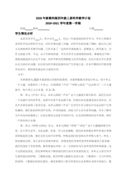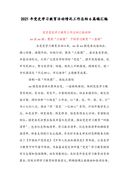【简介】感谢网友“很久”参与投稿,小编在这里给大家带来在Word中选择性粘贴嵌入数据对象(共10篇),希望大家喜欢!
篇1:在Word中选择性粘贴嵌入数据对象
在Word2010文档中嵌入数据时,如果用户不需要将整个文件插入到Word文档中,,而仅需要嵌入原文件中的部分数据,则可以借助“选择性粘贴”功能实现,本教程以将Excel表格中的部分数据嵌入到Word2010文档中为例,操作步骤如下所述:
第1步,打开Excel文件,选中需要嵌入到Word2010文档中的数据,并执行复制操作。第2步,打开Word2010文档窗口,将插入条光标移动到嵌入数据的目标位置。在“开始”功能区的“剪贴板”分组中单击“粘贴”下拉三角按钮,并在打开的下拉菜单中选择“选择性粘贴”命令,如图1所示,
图1 选择“选择性粘贴”命令第3步,打开“选择性粘贴”对话框,在“形式”列表中选中“Microsoft Excel 工作表对象”选项,并单击“确定”按钮,如图2所示。
图2 “选择性粘贴”对话框小提示:如果在“形式”列表没有列出嵌入对象的数据类型,则表示无法使用“选择性粘贴”功能嵌入数据对象。返回Word2010文档窗口,双击嵌入的Excel表格数据可以编辑该表格,如图3所示。
图3 嵌入Word2010文档窗口的Excel表格数据
篇2:用好Word中的选择性粘贴保存文档格式
…… 此处隐藏4708字 ……
图2009021314 单击“排序”按钮
第2步,打开“排序”对话框,在“列表”区域选中“有标题行”单选框。如 果选中“无标题行”单选框,则Word表格中的标题也会参与排序,如图 2009021315所示。
图2009021315 选中“有标题行”单选框
第3步,在“主要关键字”区域,单击关键字下拉三角按钮选择排序依据的主 要关键字,
单击“类型”下拉三角按钮,在“类型”列表中选择“笔画”、“数 字”、“日期”或“拼音”选项。如果参与排序的数据是文字,则可以选择“笔 画”或“拼音”选项;如果参与排序的数据是日期类型,则可以选择“日期”选 项;如果参与排序的只是数字,则可以选择“数字”选项。选中“升序”或“降 序”单选框设置排序的顺序类型,如图2009021316所示。
图2009021316 设置主要关键字
第4步,在“次要关键字”和“第三关键字”区域进行相关设置,并单击“确 定”按钮对Word表格数据进行排序,如图2009021317所示。
图2009021317 对Word表格数据排序